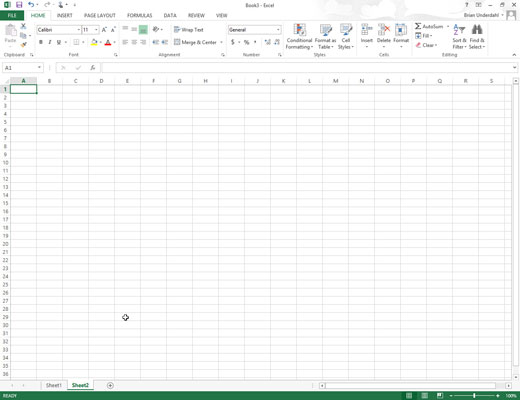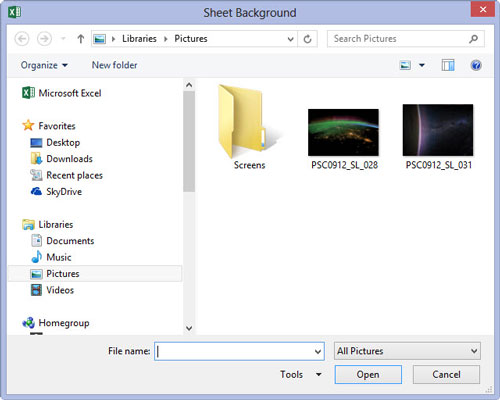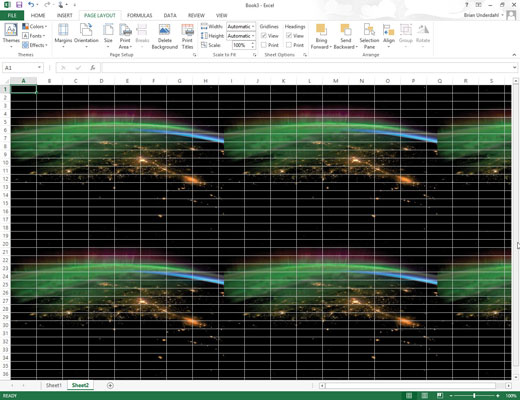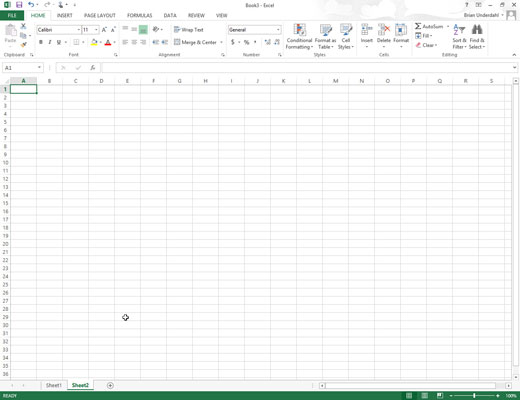
Притискајте Цтрл+ПгДн док лист којем желите да доделите графику као позадину не буде активан или кликните на картицу листа ако је приказана на дну прозора радне свеске.
Не заборавите да морате да изаберете и активирате лист за који ће графичка датотека служити као позадина, или ћете на крају доделити датотеку било ком листу који је актуелан у време када извршите следеће кораке.

Кликните на командно дугме Позадина у групи Подешавање странице на картици Изглед странице или притисните Алт+ПГ.
Ако ово урадите, отвара се дијалошки оквир Уметање слика, где бирате графичку датотеку чија слика треба да постане позадина радног листа.
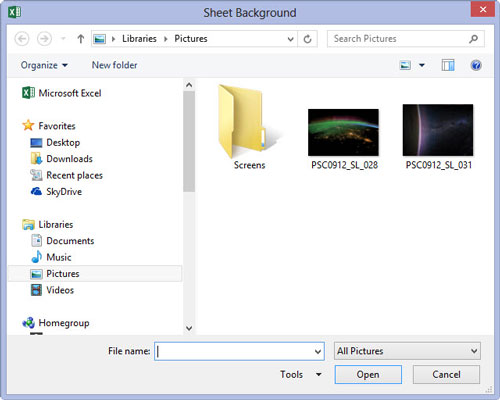
Кликните на дугме Прегледај десно од везе Из датотеке.
Екцел отвара дијалошки оквир Схеет Бацкгроунд, где бирате датотеку која садржи графичку слику коју желите да користите.
Кликните на дугме Прегледај десно од везе Из датотеке.
Екцел отвара дијалошки оквир Схеет Бацкгроунд, где бирате датотеку која садржи графичку слику коју желите да користите.
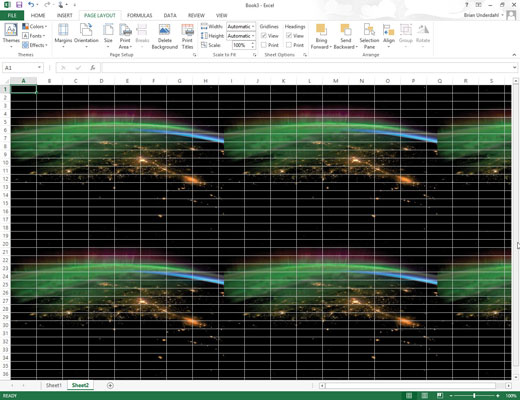
Отворите фасциклу која садржи слику коју желите да користите, а затим кликните на њену икону графичке датотеке пре него што кликнете на дугме Убаци.
Чим кликнете на дугме Убаци, Екцел затвара оквир за дијалог Схеет Бацкгроунд, а слика у изабраној датотеци постаје позадинска слика за све ћелије у тренутном радном листу.
(Обично, програм то ради тако што растеже графику тако да заузима све ћелије које су видљиве у прозору Радне свеске. У случају неких мањих слика, програм то ради тако што поставља плочице на слику тако да се дуплира преко и надоле област за гледање.)